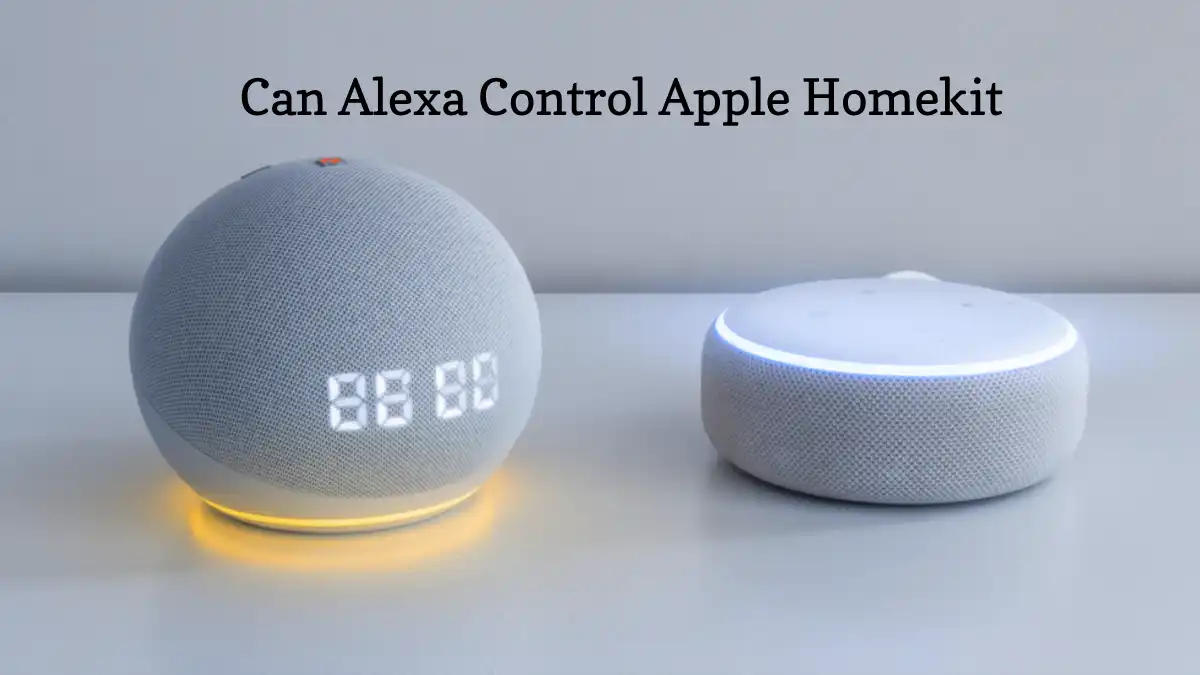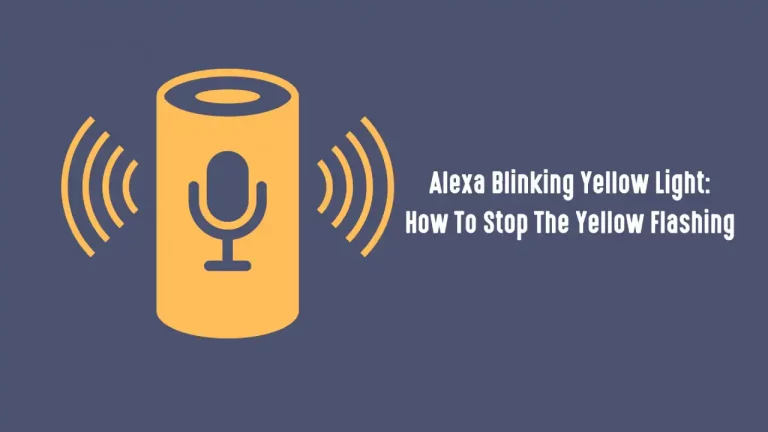Alexa est un excellent assistant numérique qui peut vous aider à contrôler et à interagir plus facilement avec vos appareils intelligents. Si vous êtes un utilisateur passionné de produits Apple, vous avez probablement quelques appareils Apple intelligents dans votre maison pour lesquels vous aimeriez utiliser des commandes vocales.
Alexa peut-elle contrôler Apple Homekit ? Il n'y a aucun moyen de connecter directement votre Homekit à l'assistant numérique Alexa. Cependant, vous pouvez lier votre iPhone à Alexa via un haut-parleur Echo ou d'autres appareils Apple en installant l'application Alexa sur votre iPhone.
Continuez à lire pour savoir comment configurer votre iPhone pour interagir avec Alexa et contrôler vos appareils, ainsi que des moyens de résoudre certains des problèmes courants qui pourraient survenir.
Alexa peut-elle contrôler Apple Homekit ?
Apple souhaite que ses utilisateurs utilisent l'assistant numérique intégré Siri, il n'y a donc aucun moyen direct de connecter d'autres assistants numériques, comme Alexa, aux appareils Apple.
Toutefois, si vous préférez utiliser Alexa parce que vous aimez davantage Alexa ou si vous souhaitez contrôler tous vos appareils intelligents au lieu des seuls appareils Apple, vous pouvez connecter Alexa à votre iPhone via l'application.
Configurer Alexa sur votre iPhone
Tant que vous disposez d'iOS 11 ou d'une version ultérieure, vous pouvez télécharger l'application Amazon Alexa sur votre iPhone. Une fois que vous avez l'application et que vous l'ouvrez, vous devriez voir une invite à l'écran pour configurer vos appareils. Cliquez sur l'option "Commencer la configuration" et vous devriez pouvoir suivre les instructions pour connecter vos appareils à l'application.
Alexa utilise "Compétences” pour vous connecter avec des appareils, vous devez donc localiser votre Homekit dans Skills et le télécharger. Vous pourrez alors activer l'appareil et commencer à utiliser les commandes vocales quand vous le souhaitez.
Parler à Alexa via l'application
Parler à Alexa via l'application revient à parler à Alexa via un haut-parleur Echo. Appuyez sur le bouton en bas de l'application et donnez votre commande.
Vous n'avez même pas besoin de dire "Alexa" au préalable si vous appuyez sur le bouton car il commencera immédiatement à écouter.
Vous devrez ouvrir l'application pour communiquer avec votre Homekit car Alexa ne se connecte pas directement aux appareils.
Ajouter le widget Alexa à votre écran d'accueil
Pour vous permettre de donner rapidement et facilement Commandes vocales Alexa via votre iPhone, vous pouvez ajouter le widget Alexa à votre écran d'accueil.
Pour ajouter le widget Alexa :
- Accédez à votre écran d'accueil et appuyez longuement sur n'importe quel widget jusqu'à ce que le menu contextuel apparaisse.
- Cliquez sur le lien "Modifier l'écran d'accueil"Option.
- Sélectionnez l'option "+» en haut à gauche, puis cliquez sur l'icône «Alexa d'Amazon" option. Si vous ne trouvez pas Alexa, vous pouvez utiliser la barre de recherche.
- Cliquez sur "Ajouter un widget" et utilisez votre doigt pour faire glisser le widget où vous le souhaitez sur votre écran d'accueil.
- Robinet "OK« quand vous avez terminé.
Peut-on connecter une enceinte Echo à Homekit ?
Maintenant que vous avez l'application Amazon Alexa sur votre iPhone, vous devriez pouvoir connecter votre enceinte Echo à l'application et l'utiliser comme connexion entre l'enceinte et votre Homekit.
L'utilisation d'un haut-parleur Echo vous permet d'utiliser les commandes vocales, car vous pouvez parler au haut-parleur comme un signal pour que votre Homekit traite une réponse.
Alexa peut-elle contrôler les scènes HomeKit ?
Si vous voulez plus d'automatisation dans la façon dont vous utilisez Alexa pour interagir avec votre Homekit, vous pouvez utiliser une application appelée "Pushcut", qui vous permettra de définir une scène Homekit et de configurer une phrase de déclenchement afin que vous puissiez automatiser le scène avec une commande vocale.
Que sont les scènes dans Homekit ?
Les scènes du Homekit ressemblent beaucoup aux routines des produits Amazon. Vous pourrez définir une série d'actions lorsque vous utilisez une phrase de déclenchement ou démarrez la scène manuellement.
Vous pouvez mettre une scène "Nuit" simultanément tamiser les lumières, fermer les rideaux et régler le thermostat.
Pouvez-vous utiliser Alexa pour d'autres appareils Apple ?
Maintenant que vous avez l'application Alexa sur votre iPhone, vous pouvez connecter Alexa à vos autres produits Apple et pas seulement à votre Homekit.
Si vous avez une Apple TV, vous pouvez la configurer en tant que compétence dans l'application Alexa et utiliser l'application ou votre haut-parleur Echo de connexion pour utiliser des commandes vocales pour contrôler votre téléviseur.
Connecter votre Apple TV à l'application Alexa
Si vous décidez d'ajouter d'autres appareils Apple comme votre Apple TV à votre application Alexa pour que vous puissiez tout contrôler en un seul endroit, vous devrez vous connecter via Bluetooth.
Pour connecter votre Apple TV :
- Dites à Alexa d'activer Bluetooth.
- Accédez à votre Apple TV et ouvrez les paramètres.
- Cliquez sur vos paramètres Bluetooth.
- Sélectionnez "Se connecter à Alexa".
Vous devriez maintenant pouvoir contrôler votre téléviseur via l'application Alexa et utiliser vos haut-parleurs Echo avec votre téléviseur si vous en avez.
Notez que vous pouvez uniquement allumer et éteindre votre Apple TV, lire ou mettre en pause et contrôler le volume. Si vous voulez plus de contrôle sur votre Apple TV via Alexa, vous avez besoin de la télécommande Harmony Hub.
Réflexions finales
L'utilisation d'Alexa est une option beaucoup plus polyvalente que Siri car Alexa est compatible avec plus d'appareils intelligents. C'est un moyen pour vous de contrôler tous vos appareils intelligents à partir d'un seul assistant numérique au lieu d'utiliser Siri pour certains mais pas tous. L'utilisation des deux systèmes peut être un excellent moyen de toujours disposer d'un système d'assistant numérique si l'un ne fonctionne pas correctement.
Cependant, l'application Amazon Alexa ouvre plus d'options pour ceux qui souhaitent disposer de divers appareils intelligents, tout en facilitant leur contrôle.
Cela peut prendre quelques étapes supplémentaires pour que tout soit configuré et connecté à un seul endroit, mais une fois que tous vos appareils sont liés à Alexa, vous pourrez les contrôler et interagir facilement avec eux.
Consultez cet article pour Connectez les balises Apple Air à votre voiture.